
Använda Lista-åtgärder i Genvägar på iPhone eller iPad
När du arbetar med flera objekt i en genväg använder du Lista-åtgärder till att skapa ordnade datalistor som överförs till nästa åtgärd i en genväg. Du kan också använda Lista-åtgärder till att skala ned listor manuellt eller automatiskt och därmed begränsa vad som överförs till nästa åtgärd. Det finns tre Lista-åtgärder: Lista-åtgärd, Välj från lista-åtgärd och Hämta objekt från lista-åtgärd.
Lista-åtgärd
Använd Lista-åtgärden till att skapa en välordnad innehållslista genom att skriva in text eller infoga variabler. När genvägen körs överförs innehållet i Lista-åtgärden till nästa åtgärd. Om du överför en lista till en Överblicka-åtgärd kan du förhandsvisa varje enskilt objekt i listan.
Exempelvis kan åtgärden Lista fungera bra för en enkel meny med val för att fylla i ett textfält eller som en serie albumtitlar att välja bland.
Lista-åtgärden kan också innehålla variabler. Du kan t.ex. använda Lista-åtgärden till att gruppera ihop flera typer av innehåll som en fil, en bild och en plats. Sedan kan du överföra den listan till en annan åtgärd eller använda de objekten vid ett senare tillfälle.
Om en variabel läggs till i en textsträng i lista-åtgärden tvingas variabeln att bli text och infogas i Lista-objektet.
Att ordna variabler i en Lista-åtgärd är ungefär som att manuellt lägga till en variabel åt gången med hjälp av åtgärden Lägg till i variabel.
Välj från Lista-åtgärd
Använd Välj från lista-åtgärden till att visa en meny med alternativ när genvägen körs. Du kan till exempel använda åtgärden Hämta kommande aktiviteter för att hämta 15 kommande Kalender-aktiviteter och sedan följa upp den åtgärden med Välj från lista-åtgärden. När genvägen körs visas en meny med 15 Kalender-aktiviteter. Du uppmanas att välja en av dessa.
Åtgärden Välj från lista kan visa formaterade förhandsvisningar (till exempel bilder eller kartplatser) i menyn med alternativ medan genvägen körs. Du kan till exempel använda åtgärden Hämta senaste bilder för att hämta de fem senaste bilderna från ett fotoalbum och sedan följa upp den här åtgärden med en Välj från lista-åtgärd. När du kör genvägen visas en meny med fem bilder. Du uppmanas att välja en av dessa.
Tips: Om du vill ange ett anpassat namn för ett objekt som en åtgärd matar ut, till exempel en bild i åtgärden Hämta senaste bilder, placerar du en Ställ in namn-åtgärd mellan åtgärderna Hämta senaste bilder och Välj från lista. När genvägen körs används det anpassade namnet (i stället för det förvalda namnat, till exempel ”IMG_0365”) för bildutmatningen från Hämta senaste bilder-åtgärden.
Om du använder åtgärden Välj från lista tillsammans med åtgärden Ordbok visas alla posterna i ordlistan när du trycker på ”Lägg till nytt objekt”. För varje post som du väljer, till exempel Nummer, Boolesk eller Array, överförs motsvarande värde som utmatning.
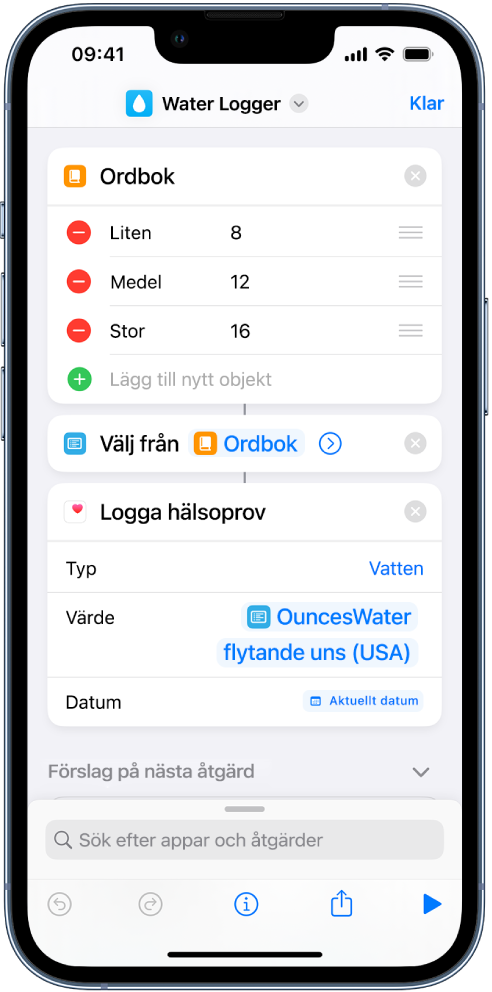
När du kör genvägen visar Välj från lista-åtgärden de poster du definierade i åtgärden Ordbok.
Som förval uppmanar åtgärden Välj från lista dig att välja ett enskilt objekt, men du kan slå på Välj flera för att tillåta att flera objekt kan väljas när åtgärden körs. När Välj flera har aktiverats blir åtgärden Välj allt i början tillgänglig. Slå på Välj allt i början för att välja alla objekt i listan som förval. När du sedan kör genvägen kan du manuellt avmarkera de objekt som du inte vill lägga till.
Obs! Utmatningen från åtgärden Välj från lista är tillgänglig som en magisk variabel så att innehållet du väljer kan användas senare och flera gånger genom hela genvägen.
Hämta objekt från lista-åtgärd
Använd åtgärden Hämta objekt från lista för att automatiskt begränsa en lista med objekt när genvägen körs. I genvägsredigeraren placerar du Hämta objekt från lista-åtgärden efter en åtgärd som innehåller en lista med alternativ. Därefter ställer du in Hämta objekt från lista-åtgärden på att hämta ett enskilt objekt från listan (det första objektet, det sista objektet, ett slumpmässigt valt objekt osv). Du kan också ställa in Hämta objekt från lista-åtgärden så att den väljer en lista efter dess index, det vill säga dess placering i listan. Det första objektet i en lista i Genvägar har index 1.
Du kan också hämta flera objekt från listan genom att tillhandahålla en rad olika index. Om du till exempel överför en lista med sex objekt till Hämta objekt från lista-åtgärden, och ställer in indexet på 3, hämtas det tredje objektet i listan vid körningen. Om du överför en lista med sex objekt till Hämta objekt från lista-åtgärden, och ställer in indexet på intervallet 3 till 6, hämtas det tredje, fjärde, femte och sjätte objektet i listan vid körningen.